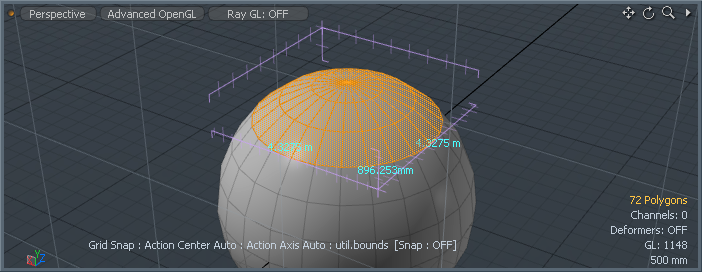使用公用程式
标尺工具
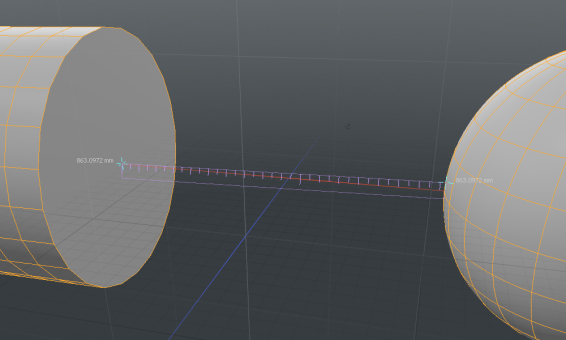
标尺命令在视口中创建一个虚拟测量设备,使您可以快速测量两个位置之间的距离。要激活该工具,请在菜单栏中单击View > Ruler Tool。激活后,标尺将在3D视口中可见,并添加其他工具Properties面板。您可以将鼠标光标悬停在任一端的手柄上,然后单击并拖动以将手柄放置在场景中。当标尺放置在场景中时,标尺上的值会交互更新。值显示取决于视图,因此移动视口的视图位置会调整值,以便于阅读。在任一端都有标尺总长度的读数。要重新放置标尺本身,可以单击并拖动标尺元素,将其重新放置在场景中。您也可以使用标尺Start和End属性表单的字段以在场景中定义固定大小的标尺。当与应用快照功能,标尺是用于测量场景中元素的强大功能。
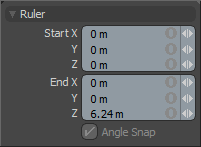
量角器工具
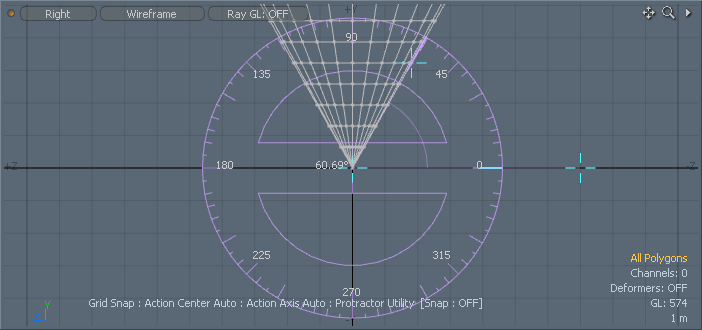
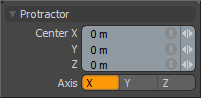
量角器工具为您提供了一种简单的可视方法,可在3D视口中准确测量角度。您可以在菜单栏中的View > Protractor Tool。激活后,量角器工具将在3D视口中可见。您可以使用三个手柄来定位和测量场景中的元素。量角器本身中心的手柄将工具放置在场景中。第二个工具手柄控制工具表示的旋转,第三个手柄测量角度,从而产生读数显示。要调整手柄,只需将鼠标指针悬停在手柄表示上,然后单击并拖动即可进行调整。您也可以使用该工具的Properties面板以定位量角器的中心。与捕捉功能结合使用时,量角器是用于测量场景中角度的强大选项。
尺寸工具
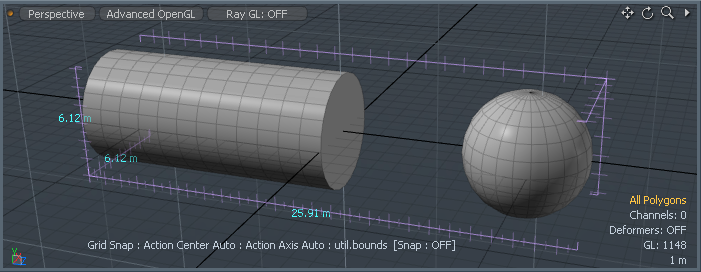
“尺寸标注”工具显示任何对象或零部件选择的边界框尺寸。通过菜单命令激活时View > Dimensions Tool,尺寸将在3D视口中可见,并显示所有三个轴上元素的尺寸。“尺寸标注”工具不需要用户输入即可进行选择。